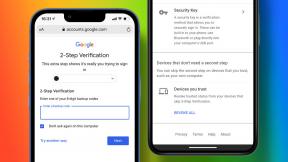Ako prispôsobiť farebnú vlastnú klávesnicu v systéme iOS 8
Rôzne / / February 14, 2022
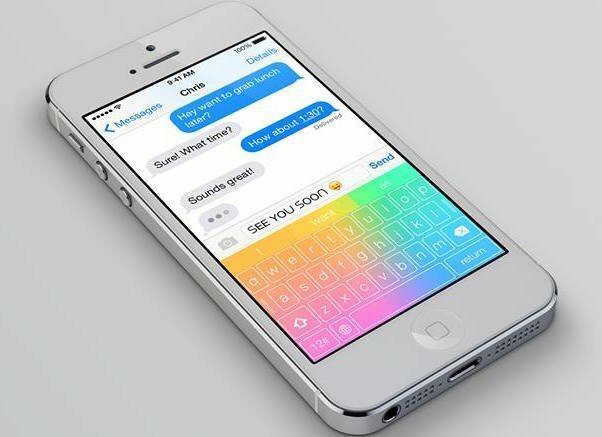
Apple vôbec prvýkrát povolil v App Store klávesnice tretích strán. A videli sme, že hlavné aplikácie klávesnice pre Android urobili skok v prvý deň. Aplikácie ako SwiftKey, Swype a Fleksy sú už dostupné. Potom sú tu zábavné klávesnice súvisiace s emojis resp GIF. Nájdete tu aj seriózne klávesnice založené na produktivite, ako napr TextExpander 3+.
To otvorilo úplne novú úroveň prispôsobenia v systéme iOS, aj keď je obmedzené len na klávesnicu. Pretože vidíte, že na rozdiel od Androidu stále nemôžete zmeniť ikony aplikácií, uzamknutú obrazovku ani písma v systéme iOS 8. Ale aspoň si môžete prispôsobiť klávesnicu tak, ako chcete.
Nasledujúce aplikácie sú určené pre bežných používateľov, ktorí si na svoje iPhony nasadzujú praktické puzdrá a neberú to tak vážne so zvýšenou produktivitou aplikácií podobných Swifkey. Ak to znie ako vy, čítajte ďalej.
Ako povoliť klávesnice tretích strán
Po nainštalovaní aplikácie klávesnice podľa vášho výberu prejdite na nastavenie -> generál -> Klávesnica, klikni na Klávesnice možnosť a vyberte Pridať novú klávesnicu.
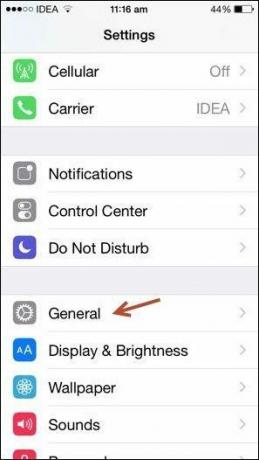
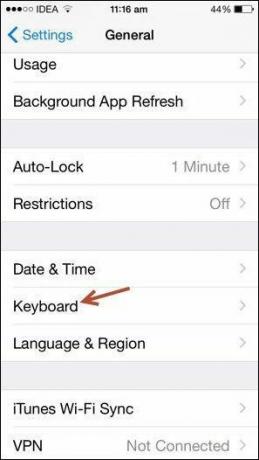
Odtiaľ povoľte ktorúkoľvek zo stiahnutých klávesníc.
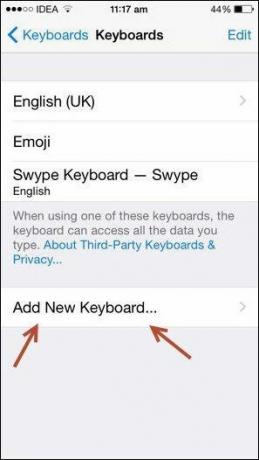
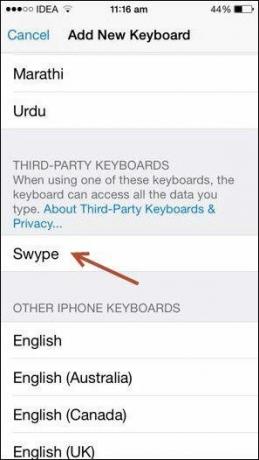
Teraz prejdite do ľubovoľnej aplikácie na úpravu textu a otvorte klávesnicu Apple. Dlho stlačte Globe a vyberte novo nainštalovanú aplikáciu klávesnice.
Dôležité: Keď povolíte jednu z vlastných klávesníc, uistite sa, že dávate aplikáciám plný prístup. To zaisťuje, že klávesnice, ktoré ste si prispôsobili, sa skutočne zobrazia.
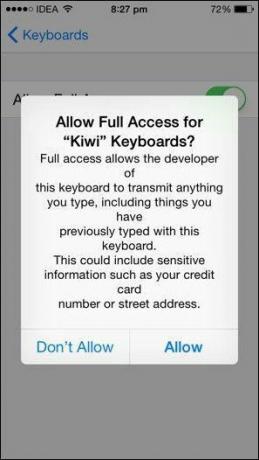
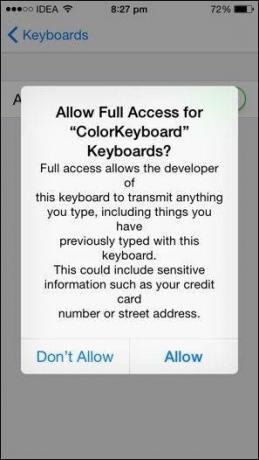
Používanie kiwi na prispôsobenie každého aspektu klávesnice
Stiahnite si a otvorte Aplikácia Kiwi (Zadarmo) a klepnite na + tlačidlo na vytvorenie vlastnej klávesnice. Klepnite na ikonu Farba motívu zmeniť farbu pozadia. Môžete dokonca pridať viac farieb a vytvoriť dúhový efekt.
Skvelé na tejto farebnej funkcii témy je, že vám poskytuje univerzálny 7 dúhový efekt farieb. Čo znamená, že môžete vytvoriť prakticky akúkoľvek možnú farbu medzi rozsahom.
Posuňte sa nadol a získate možnosť vybrať obrázok na pozadí ako pozadie. Táto funkcia však vyžaduje nákup v aplikácii za 0,99 USD.


Nižšie nájdete možnosť pre Kľúčové farby. Tu budete musieť našľapovať zľahka. Zatiaľ čo váš inštinkt môže byť premeniť všetko od farby písmena po farbu pozadia na niečo nahlas, nezabudnite, že sa budete musieť pozrieť na tento displej a zistiť, kde sú písmená, aby ste mohli písať hotový.
Preto sa uistite, že v tejto časti nepoužívate príliš veľa rušivých farieb.
Keď si prispôsobíte klávesnicu tak, ako sa vám páči, pomenujte ju a klepnite na Vytvorte tlačidlo. Zobrazí sa na domovskej obrazovke aplikácie. Klepnutím na klávesnicu ju nastavíte ako predvolenú.
Používanie farebnej klávesnice so vstavanými motívmi
Farebná klávesnica (Zadarmo) prichádza s 3 bezplatnými témami a 2 témami, ktoré môžete odomknúť 5 hviezdičkovým hodnotením aplikácie (iba ak chcete).
Hoci ColorKeyboard nie je ani zďaleka tak prispôsobiteľná ako Kiwi, jej používanie je jednoduchšie. Rovnako ako Kiwi, povoľte klávesnicu z nastavenie a poskytnúť mu úplný prístup.
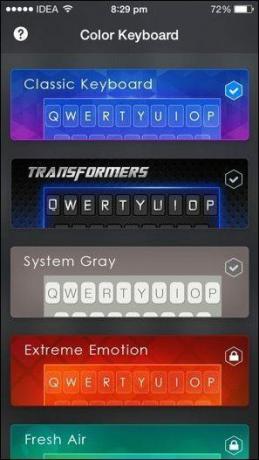

Teraz použite Globe ikonu na aktiváciu ColorKeyboard. Po aktivácii uvidíte vedľa ikony farebného kruhu 123 tlačidlo. Klepnutím na to zmeníte témy za behu.
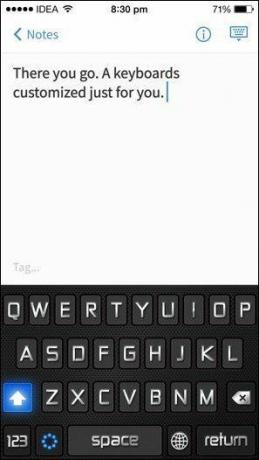
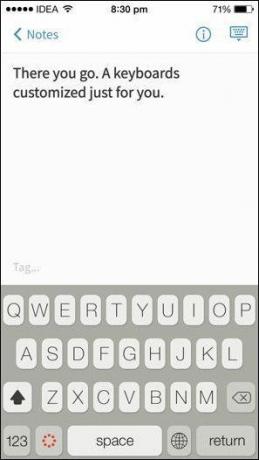
A čo funkcie? Kiwi má vstavaný predpovedný modul, ale nemá funkciu písania prstom. A klávesy sú tiež dosť malé. Môžete však posunúť doľava pre numerickú klávesnicu a doprava pre emotikony, čo je pekné. ColorKeyboard má veľké klávesy, ale nemá žiadne profesionálne funkcie, ako je prediktívny text alebo písanie potiahnutím prstom.
Ak chcete produktívnu klávesnicu s prispôsobiteľnými farbami, pozrite si možnosť nižšie.
Produktivita s vlastnými farbami – Fleksy
Fleksy (0,99 $) je klávesnica založená na gestách a pravdepodobne jedna z najlepších klávesníc pre produktivitu. Skvelé je, že prichádza so 6 bezplatnými farebnými témami a 6 ďalšími odomykateľnými farbami.
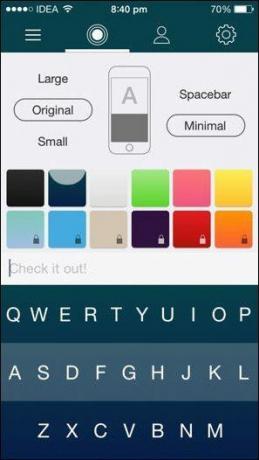
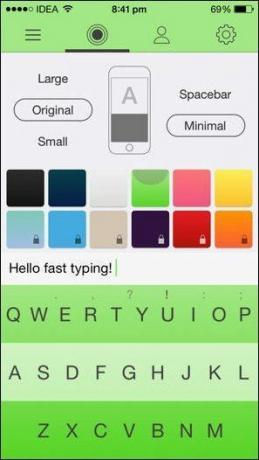
Bezplatné farby, ako je modrá a sivá, vyzerajú celkom sladko a Fleksyho futuristický vzhľad je na hony vzdialený od iných vlastných klávesníc.
K rekapitulácii
Ak sa chcete s prispôsobením klávesnice úplne zamyslieť, stiahnite si Kiwi.
Ak chcete do svojho zážitku z písania pridať trochu farby, ale nechcete obetovať svoju produktivitu, Fleksy je pre vás.
Akú klávesnicu používate?
Teraz, keď je v systéme iOS milión vlastných klávesníc, ktorá je vaša obľúbená? Dajte nám vedieť v komentároch nižšie.
Posledná aktualizácia 3. februára 2022
Vyššie uvedený článok môže obsahovať pridružené odkazy, ktoré pomáhajú podporovať Guiding Tech. Nemá to však vplyv na našu redakčnú integritu. Obsah zostáva nezaujatý a autentický.